Wie baue ich einen Homeserver/Heim-Server?

Ein Homeserver ist heutzutage sinnvoll, um Daten geschützt zu speichern und zu verwalten. Wir befinden uns im digitalen Zeitalter und viele unserer Geschäfte passieren mittlerweile digital oder sogar Online. Umso wichtiger ist es, dass wir uns ausreichend absichern und unsere Informationen vor fremden Zugriffen schützen.
Das und mehr ermöglicht ein eigener Heim-Server. Alles, was man über den Homeserver wissen muss und wie man selbst einen Server bauen kann, zeigen wir in diesem Artikel.
Was ist ein Homeserver?
Ein Homeserver oder Heim-Server ist ein Computer-Server, der sich im Eigenheim befindet und dort Dienste für andere Geräte in- oder außerhalb des Haushalts bereitstellt. Diese laufen entweder über das Heimnetzwerk oder das Internet.
Soweit die sperrige Definition. Aber in dieser simplen Beschreibung steckt sehr viel mehr! Denn durch die Vielzahl der Dienste, die ein Homeserver zur Verfügung stellen kann, kann er nicht nur einen massiven Beitrag zur eigenen Produktivität leisten, sondern zeitgleich die in einem Haushalte anfallenden Daten archivieren, Erinnerungen (Fotos und Videos) organisieren und sichern, Smart-Home steuern, Dokumente lagern, aber auch Entertainment durch das Bereitstellen einer eigenen Filmdatenbank liefern.
Eine kurze Übersicht über mögliche Dienste, die ein Homeserver bereitstellen kann:
- Dokumentenmanagement
- Foto- und Videoverwaltung und Archiv
- Teilen von Fotos und Alben mit Familienangehörigen
- Steuerung von Smart-Home-Geräten oder anderen smarten Geräten
- Verwaltung und Synchronisierung von Kontakten und Kalendern
- Hosten einer privaten Webseite
- Backupspeicher
- und noch vieles mehr
Wie wir sehen, ist ein Homeserver oder ein modernes NAS sehr vielfältig einsetzbar.
Hast du nun Interesse daran, einen eigenen Server zu bauen? Auf guenstiger.de findet man immer die besten Deals und schont seinen Geldbeutel beim Serverbau.
Viele bevorzugen einen eigenen Homeserver, da sie alle Daten in der persönlichen Cloud speichern können und keine Informationen an Dritte weitergeben müssen. Du hast also die volle Kontrolle, wo und wie deine Daten verarbeitet werden.
Tipp: Wer sich richtig gut auskennt, kann dank Docker und Co sogar einen eigenen Mail-Server unter eigener Domain betreiben.
Wo kauft man die Teile für einen Homeserver?
Die Preise für einen Homeserver variieren je nach Hersteller, Software und technischen Komponenten.
Und das richtet sich auch ganz nach dem Einsatzzweck! Wer zum Beispiel den Homeserver auch als Streamingserver nutzen möchte, um die eigene Filmdatenbank auf sämtliche Endgeräte (und Mobilgeräte) im Haushalt zu bringen, der sollte z.B. auf eine CPU mit iGPU, also integrierte Grafikeinheit, achten, da diese in der Regel durch integriertes Hardwaretranscoding weit mehr Leistung aufweisen und mehrere 4K-Streams parallel ermöglichen.
Wer seinen Server selbst zusammenstellen möchte, kann sich aus jedem Bereich das Beste herauspicken und dabei Geld sparen. Über Preisvergleiche sichert man sich die besten Angebote. Man kann übrigens auch Gaming PCs selbst zusammenstellen, dies haben wir in einem anderen Blog bei uns beschrieben. In dem unten ergänzten Video von ApfelCast auf Youtube, hat Daniel für sein System ca. 600,- € bezahlt.
Welche Teile braucht man für einen Homeserver?
In 6 Schritten zum eigenen Server:
Schritt 1: Die nötigen Bauteile besorgen
Ehe man mit dem Bauen beginnen kann, braucht man alle einzelnen Komponenten:
- Gehäuse
- Hauptplatine/Mainboard
- Arbeitsspeicher
- Prozessor
- Festplatten
Die Größe des Arbeitsspeichers und die Anzahl der Festplatten sollte auf die persönlichen Anforderungen angepasst werden. Wer viele Daten hochladen möchte, viele Dienste parallel laufen lassen möchte, und mehrere Personen im Haushalt hat, braucht mehr Arbeitsspeicher als eine Einzelperson.
Tipp: Wer Wert auf Datenverfügbarkeit legt, der sollte mindestens zwei Festplatten gleicher GRöße verbauen und diese als Raid 1 einrichten. So werden alle Daten auf der ersten Festplatte gespeichert und direkt auf die 2. Festplatte gespiegelt. Der Nachteil ist, dass zur Nutzung nur die Kapazität von einer Festplatte zur Verfügung steht. Beispiel: Wenn du zwei 10TB Festplatten einbaust und diese als Raid 1 einrichtest, stehen dir nur 10TB zur Nutzung zur Verfügung. Wenn nun eine deiner 10TB-Festplatten ausfällt, übernimmt aber automatisch die zweite Festplatte – deine Daten bleiben verfügbar und deine Dienste laufen weiter.
Achtung: Ein Raid ersetzt kein Backup, da alle Änderungen an Daten direkt auf beide Festplatten gespiegelt werden!
Das Gehäuse kann entweder ein fertiges Servergehäuse sein oder das Gehäuse von einem ausgemusterten Computer.
Schritt 2: Sich selbst erden
Bevor mit dem Bauen begonnen wird, sollte man sich erden. Das geht beispielsweise mit einem Erdungsarmband oder indem man einen Wasserhahn berührt. Dadurch wird statische Aufladung abgeleitet, die sensible Elektroteile beschädigen könnten.
Schritt 3: Beginnen mit der Montage
Mit dem Gehäuse erhält man in der Regel zusätzliche Lüfter, die als Erstes eingebaut werden. Passt die Hauptplatine nicht zur Blende am Gehäuse, wird als Nächstes die mitgelieferte Blende des Herstellers montiert. Sobald die Schienen montiert sind, können die Festplatten eingebaut werden.
Schritt 4: Die Hauptplatine bestücken
Die Hauptplatine wird mit dem Prozessor und deren Lüfter verbunden. Mit Hilfe einer Wärmeleitpaste werden Lüfter und Prozessor bestmöglich miteinander verbunden. Dazu wird eine dünne Schicht der Paste auf die Oberseite der Prozessoren gestrichen. Anschließend werden die Lüfter miteinander verbunden. Neben dem Prozessor schließen wir nun auch die Festplatten an und stecken den RAM in die entsprechenden Bänke.
Schritt 5: Prozessoren
Damit Prozessoren auf den Arbeitsspeicher im Dualchannel-Modus zugreifen können, müssen mindestens 2 Riegel an die entsprechenden Steckplätze gesetzt werden. Die genaue Platzierung kann man der jeweiligen Anleitung entnehmen. Jetzt ist die Hauptplatine bereit, in den Server eingesetzt werden. Zur sicheren Fixierung nutzt man die mitgelieferten Abstandshalter und Schrauben. Die Schrauben dürfen nicht zu fest angezogen werden.
Schritt 6: Nach den Montagearbeiten
Zum Schluss werden alle Komponenten mit den richtigen Steckern verbunden und das Gehäuse zusammengeschraubt. Ein- und Ausgabegerät werden angeschlossen, das Netzteil mit einer Steckdose verbunden und der Server eingeschaltet. Jetzt wird die Software installiert.
Als Software stehen verschiedene Linux-Distributionen zur Verfügung, oft verwendet wird z.B. “FreeNAS”. Theoretisch lässt sich natürlich auch Windows-Server oder dergleichen verwenden.
Die Alternative: Fertige NAS-Systeme
Im Prinzip ist ein Homeserver nichts anderes als ein PC. Die einzelnen Komponenten sind lediglich etwas mehr auf Energieeffizienz und den 24/7-Betrieb getrimmt.
Wem der Aufbau eines eigenen Systems aber etwas zu viel des Guten ist, der findet viele fertige NAS-Systeme im Internet. Beispielhaft seien hier Hersteller wie Synology oder QNAP genannt, die sich auf NAS-Systeme und Homeserver spezialisiert haben.
Anleitung auf Youtube – von ApfelCast
Exkurs: Kostengünstiger Homeserver durch gebrauchte Hardware oder MiniPC
Während man für einen Heimserver im Selbstbau neue Hardware kaufen und in der Regel einige hundert Euro an Anschaffungskosten anfallen, kann man bereits für gut 100€ einen gebrauchten älteren Computer oder einen auf N100-Basis (12th Gen Intel) laufenden Mini-PC kaufen.
Exkurs: Energieeffizienter und sparsamer Homeserver – das musst du beachten
Ein stromsparender Heimserver kann auf verschiedene Weisen realisiert werden. Hier vergleichen wir eine eigene Hardwarezusammenstellung, ein vorkonfiguriertes NAS und einen Mini-PC auf N100-Basis.
Tatsächlich lohnt es sich in der Regel bei einem stromsparenden System auf moderne Hardware zurückzugreifen, beispielsweise Prozessoren, die in einem modernen Fertigungsprozess mit einer möglichst geringen Strukturbreite (nm) gefertigt worden sind. Diese Prozessoren haben per se eine geringere Verlustleistung und in der Regel eine erheblich höhere Single-Core Performance, was dazu führt, dass der Prozessor seltener höher takten und damit mehr Strom verbrauchen muss.
| Selbstbau-NAS | DS220+ (Synology) | N100 Mini-PC | |
|---|---|---|---|
| Software/Betriebssystem | Beliebig | Synology DSM | Beliebig |
| Stromverbrauch | Je nach Hardwarekonfiguration | Im Leerlauf ca. 5-10 Watt, unter Last bis zu 15 Watt. | Im Leerlauf ca. 3-5 Watt, unter Last bis zu 10 Watt. |
Energiespareinstellungen im BIOS/UEFI
Bei einem Selbstbau-NAS und einem NAS auf Basis eines Mini-PC hat man in der Regel die Möglichkeit, eigene Einstellungen im UEFI vorzunehmen. So kann weitere Energie z.B. durch optimales Setzen der C-States gepart werden:
Energieverwaltung aktivieren: Aktiviere Optionen wie „Enhanced Intel SpeedStep Technology (EIST)“ und „Cool’n’Quiet“ für AMD-Prozessoren.
C-States aktivieren: Diese Einstellung ermöglicht es der CPU, in tiefere Schlafzustände zu gehen, was den Energieverbrauch im Leerlauf reduziert.
Wake-on-LAN deaktivieren: Wenn nicht benötigt, deaktiviere Wake-on-LAN, um Energie zu sparen.
Peripheriegeräte abschalten: Deaktiviere ungenutzte Peripheriegeräte wie serielle oder parallele Ports.
Fan Control: Aktiviere die automatische Lüftersteuerung, um die Lüfterdrehzahl basierend auf der Temperatur zu regulieren und so den Energieverbrauch zu reduzieren.
Unser Fazit
Wurde bei der Montage alles richtig gemacht, ist der Server nach dem Konfigurieren betriebsbereit.
Ein selbstgebauter Heimserver
Bild von Michal Jarmoluk auf Pixabay
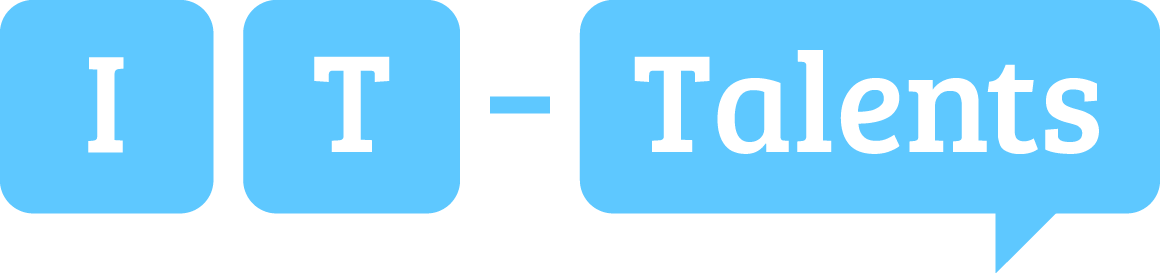
Rückmeldungen